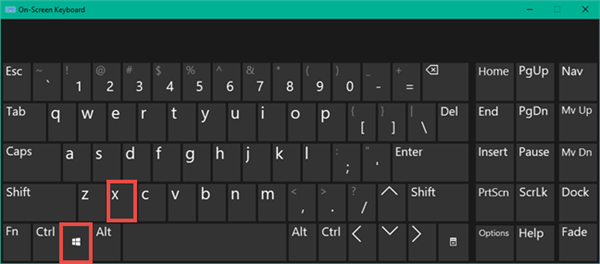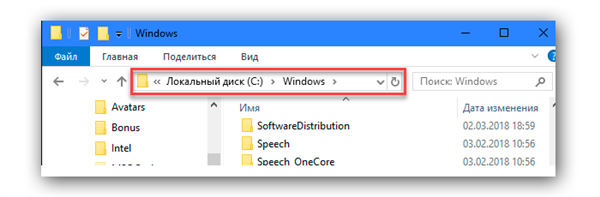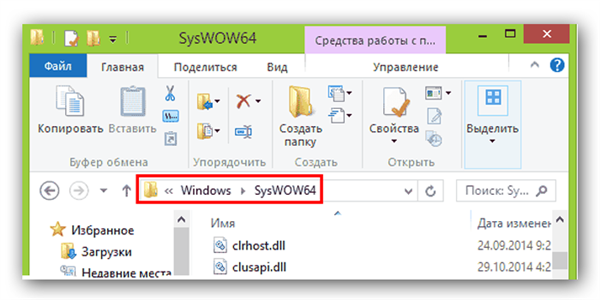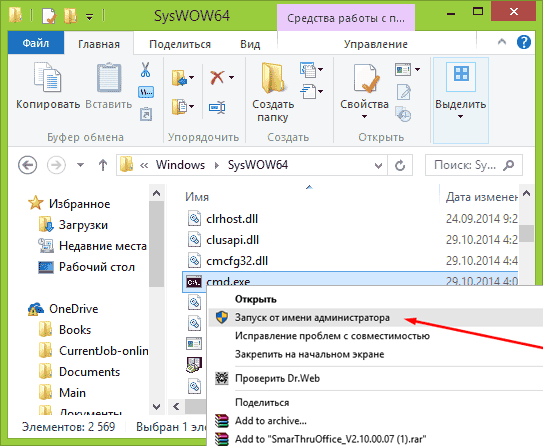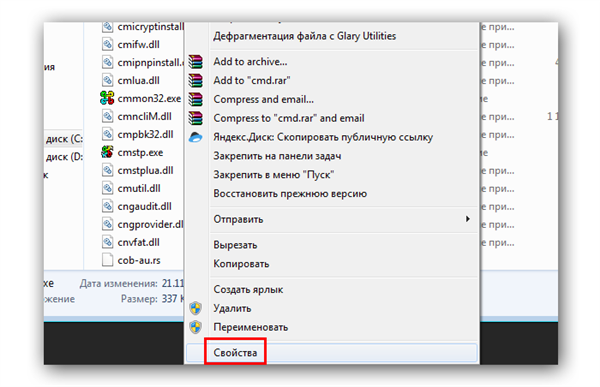Спосіб №4. Запуск відповідного файлу
На системному диску Windows зберігається спеціальний файл з розширенням «.exe». Цей файл командний рядок. Ви можете звернутися до нього безпосередньо, не проводячи різних маніпуляцій. Для цього робіть все як в інструкції нижче:
- Відкрийте диск C, потім перейдіть в папку «Windows».

Відкриваємо диск C, потім переходимо в папку «Windows»
- Тепер знайдіть папку «SysWOW64» і перейдіть в неї, двічі кликнувши мишею.

Відкриваємо папку «SysWOW64»
- Знайдіть у цій папці файл «cmd», потім виділіть його правим кліком миші і виберіть пункт, відповідний відкриття файлу з облікового запису адміністратора.

Вибираємо пункт, відповідний відкриття файлу з облікового запису адміністратора
Спосіб №5. Призначення гарячих клавіш
Якщо вам не подобається жоден із запропонованих способів запуску командного рядка, то ви можете створити свій власний спосіб. Функціонал операційної системи Windows 10 дозволяє створити для будь-якої програми унікальну комбінацію клавіш, натискання якої ініціалізує її запуск. Це можна здійснити і з консоллю. Для цього зробіть наступне:
- Знайдіть файл «cmd.exe» (в попередньому способі була вказана директорія, в якій він зберігається), клікніть по ньому правою кнопкою миші і виберіть «Властивості».

Знаходимо файл «cmd.exe», клацаємо по ньому правою кнопкою миші і вибираємо «Властивості»
- Відкрийте вкладку «Ярлик» і зверніть увагу на полі введення «Швидкий виклик». Коли ви клацніть мишкою по полю, ви зможете задати комбінацію гарячих клавіш для відкриття командного рядка. Перші дві клавіші в будь-якому випадку будуть «Ctrl+Alt», а третю ви можете поставити на свій розсуд. Натисніть на третю кнопку у комбінації, потім натисніть «Застосувати» і «Ок».

Вибираємо свою комбінацію клавіш, натискаємо «Застосувати» і «Ок»
На замітку! За допомогою даного способу можна відкрити консоль, але без адміністраторських повноважень. Щоб відкривати її з повноваженнями адміністратора, зробіть все те ж саме, але з файлом «cmd.exe», який знаходиться в «C:WindowsSystem32».